Sekarang ini internet sudah menjadi suatu sumber hiburan. Konsumsi hiburan mulai berpaling dari TV atau sumber offline ke ranah online. YouTube selalu menjadi kiblatnya untuk mencari video yang menghibur. Berhubung koneksi di Indonesia bukanlah yang tercepat, banyak dari kita lebih baik mengunduh video, lanjut kerja dan melihatnya di kemudian waktu. Ada beberapa cara mengunduh video Youtube atau layanan video lainnya untuk pengguna Mac OS X. Simak panduan lengkap ini.
Ada beberapa cara, yaitu dengan extension browser, aplikasi atau dengan bantuan website lain. Saya hanya memilih dua yang terbaik.
Safari Extensions
Click to Flash
Sebenarnya extension ini fungsinya untuk menghentikan plug-in Flash Player supaya tidak berjalan otomatis. Tapi bisa juga berfungsi sebagai pengunduh video. Apabila Anda membuka video di Youtube yang diputar adalah versi HTML5, untuk mengunduh video dengan memilih menu Download Video klik kanan di atas video.YouTube 5
Extension ini mengubah pemutar video Flash Player di Youtube menjadi format HTML5. Flash player menghabiskan tenaga processor, sedangkan HTML5 memutarnya dengan quicktime. Anda bisa mengunduh video dengan menekan tombol (i) di sudut kanan layar video. Selain YouTube, video di Facebook juga bisa di unduh menggunakan extension YouTube 5.Firefox Extensions
Ada cukup banyak extension Firefox yang bisa untuk mengunduh video YouTube. Yang ditulis dibawah ini merupakan extension unggulan dan yang bekerja pada Firefox versi terbaru. Extension yang sudah tidak di update dan mempunyai tampilan buruk tidak di pertimbangkan untuk dipakai.Easy YouTube Video Downloader
Dengan extension ini di bawah video YouTube akan ada tombol download. Anda bisa memilih berbagai macam format yang diinginkan. Keuntungan dari extension ini tidak memenuhi menu ataupun toolbar Firefox.Video DownloaderHelper
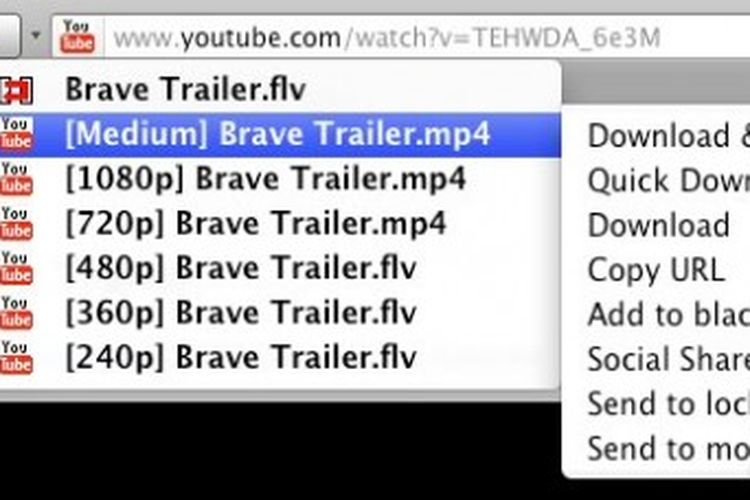
Google Chrome Extensions
Nah yang ini cukup ribet, tampaknya Google menghapus semua extension download YouTube dari halaman Chrome Store dan extension. Aplikasi yang terdapat di website sudah kadaluarsa, tidak bisa lagi bekerja untuk versi YouTube baru. Untungnya masih ada extension yang di update dan tersedia di websitenya.YouTube Downloader
Aplikasi ini bekerja seperti Easy YouTube Video Downloader, menampilkan tombol di bawah video Youtube. Tersedia berbagai macam format dan resolusi yang bisa di pilih, sebagai MP3, MP4 HD atau FLV.Chrome YouTube Downloader
Sama saja dengan extension di atas, tapi yang ini mempunyai setingan untuk one-click download, video format dan pengaturan judul video yang diunduh.Mengunduh dengan Aplikasi
Ada banyak aplikasi untuk mengunduh video dari YouTube, ada yang gratis ada yang berbayar. Tidak semua aplikasi bisa mengunduh dengan sempurna, kadang gagal. Jadi, saya tuliskan dua aplikasi yang mumpuni dan tentunya gratisan.iFunai Free YouTube Download
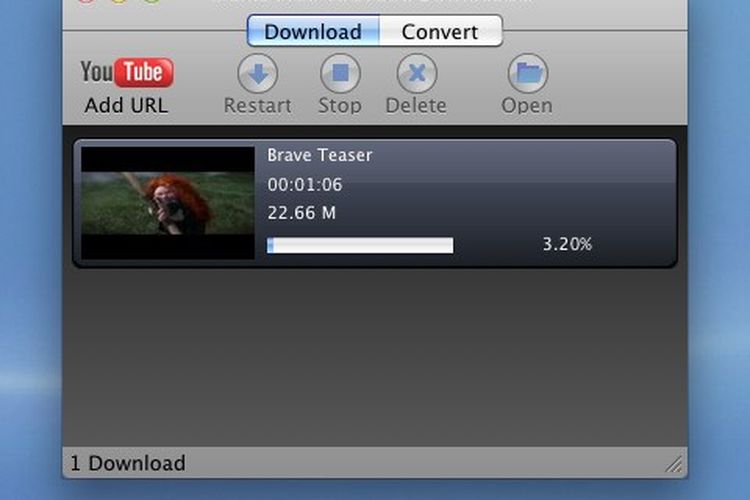
Bonus Aplikasi
Untuk memutar file FLV dan berbagai format yang tidak didukung oleh OS X, install Perian.Giliranmu!
Sekarang giliran Anda, apakah Anda memakai aplikasi atau extension di atas? Yang berbayar ataupun yang gratisan, silakan berbagi di komentar di bawah ini.Akses juga MakeMac melalui MM Reader untuk iPhone
:blur(7):quality(50):quality(100)/photo/makemac/2017/11/iphone-x-makemac-1.jpg)
:blur(7):quality(50)/photo/makemac/2011/12/EasyYoutube.jpg)














:blur(7):quality(50)/photo/2024/03/01/doorprize-majalah-bobo-edisi-ter-20240301024421.jpg)
:blur(7):quality(50)/photo/2024/02/27/majalah-bobo-edisi-terbatas-ke-3-20240227025718.jpg)
:blur(7):quality(50)/photo/2019/09/18/1914149125.jpg)
:blur(7):quality(50)/photo/makemac/2017/11/iphone-x-makemac-1.jpg)
:blur(7):quality(50)/photo/makemac/2017/11/iphone-x-makemac-1.jpg)